Методические рекомендации.
 |
MS EXCEL содержит 320 встроенных функций. Простейший способ получения полной информации о любой из них заключается в переходе на вкладку Поиск из меню?, после чего необходимо напечатать имя нужной функции и нажать кнопку Показать.
Для удобства функции в EXCEL разбиты по категориям (матаматические, финансовые, статистические и т. д.). Зная, к какой категории относится функция, справку о ней можно получить следующим образом:
1. Щелкните на закладке Содержание в верхней части окна, а затем последовательно пункты Создание формул и проверка книг, Функции листа.
2.
 |
Щелкните название нужной категории.
3.
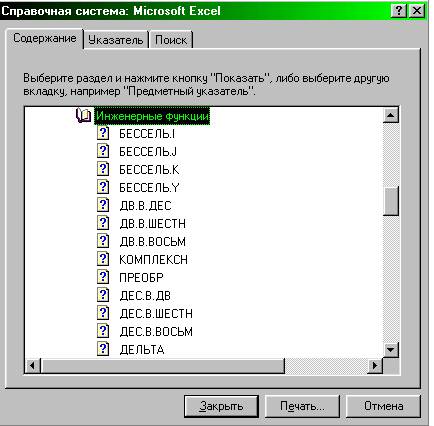 |
Щелкните имя необходимой функции и ознакомьтесь с ее описанием.
Обращение к каждой функции состоит из двух частей:имени функции и аргументов в круглых скобках. Аргументы функции могут быть следующих типов:
1) Числовые константы.
=ПРОИЗВЕД(2,3) 2*3
2) Ссылки на ячейки и блоки ячеек.
=ПРОИЗВЕД(А1;С1:С3) А1*С1*С2*С3
3) Текстовые константы (заключенные в кавычки).
4) Логические значения.
5) Массивы.
6) Имена ссылок. Например, если ячейке А10 присвоить имя Сумма (последовательность команд Вставка, Имя, Определить ...), а блоку ячеек В10:Е10 – имя Итоги, то допустима следующая запись:
=СУММ(Сумма;Итоги)
7) Смешанные аргументы.
=СРЗНАЧ(Группа;А3;5*3)
Формулы, содержащие функции, можно вводить непосредственно в ячейку, в строку формул или создавать с помощью Мастера функций. Для вызова Мастера функций
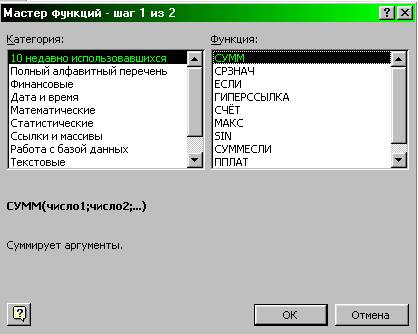 |
необходимо выбрать команду Функция в меню Вставка или нажать кнопку Мастер функций.
В открывшемся диалоговом окне выберите категорию и имя функции, а затем нажмите кнопку OK.

В полях с соответствующими подсказками впечатайте аргументы*. После нажатия кнопки OK готовая функция появится в строке формул.
В приложении 2 представлены некоторые математические и тригонометрические функции EXСEL.
Пример 1. Вычислить значения функции
y= ex sin(x) для -1 <= x <= 1 Dx = 0.1.
Определите количество отрицательных у.
Заполним столбец А значениями аргумента функции. Чтобы не вводить их вручную, применим следующий прием. Введите в ячейку А1 начальное значение аргумента –1. В меню Правка выберите команду Заполнить, затем Прогрессия и в открывшемся диалоговом окне укажите предельное значение (1), шаг (0.1) и направление автозаполнения (по столбцам). После нажатия кнопки ОК в столбце А будут введены все значения аргумента. В ячейке В1 введите формулу:
=EXP(A1)*Sin(A1).
Размножьте эту формулу на остальные ячейки столбца B. В итоге будут вычислены соответствующие значения функции.
Для определения количества отрицательных у в ячейку C1 введите формулу
=СЧЕТЕСЛИ (В1:В11;<0)
В результате в ячейке C1 будет вычислено количество отрицательных значений в ячейках B1:В11 (т.е. у).
Принцип действия большинства логических функций EXCEL заключается в проверке некоторого условия и выполнения в зависимости от него тех или иных действий.
Так, функция ЕСЛИ выполняет проверку условия, задаваемого первым аргументом логич_выр:
=ЕСЛИ(логич_выр;знач_да;знач_нет)
и возвращает знач_да, если условие выполнено (ИСТИНА), и знач_нет, противном случае (ЛОЖ).
Например:
I. =ЕСЛИ(А6<10;5;10).
Если значение в ячейке А6<10, то функция вернет результат 5, а иначе – 10.
II. =ЕСЛИ(B4>80;”Сданы”; ”Не сданы”).
Если значение в ячейке B4>80, то в ячейке с приведенной формулой будет записано ”Сданы”, иначе - ”Не сданы”.
III. =ЕСЛИ (СУММ(А1:А10)>0;СУММ(В1:B10);0).
Если сумма значений в столбце A1:А10 больше 0, то вычислится сумма значений в столбце B1:В10, в противном случае результат – 0.
Дополнительные логические функции
=И(логич_выр1;логич_выр2)
=ИЛИ(логич_выр1;логич_выр2)
=НЕ(логич_выр)
позволяют создавать сложные условия, например:
=ЕСЛИ(И(СУММ(А1:А10)>0;СУММ(В1:B10)>0);
СУММ(A1:B10);0).
Если суммы и в столбце А1:А10 и в столбце В1:В10 положительны, то вычислить суму значений в ячейках А1:В10, иначе – 0.
MS EXCEL предоставляет широкие возможности для анализа статистических данных. Для решения простыж задач можно использовать встроенные функции. Рассмотрим некоторые из них.
1. Вычисление среднего арифметического последовательности чисел:
=СРЗНАЧ(числа).
Например: =СРЗНАЧ(5;7;9);
=СРЗНАЧ(А1:А10;С1:С10)4
=СРЗНАЧ(А1:Е20).
2. Нахождение максимального (минимального) значения:
=МАКС(числа)
=МИН(числа).
Например: =МАКС(А4:С10);
=Мин(А2;С4;7).
3. Вычисление медианы (числа, являющегося серединой множества):
=МЕДИАНА(числа).
4. Вычисление моды (наиболее часто встречающегося значения в множестве):
=МОДА(числа).
Следующие функции предназначены для анализа выборок генеральной совокупности данных.
5. Дисперсия:
=ДИСП(числа).
6. Стандартное отклонение:
=СТАНДОТКЛОН(числа).
Для решения сложных задач применяется Пакет анализа. Пакет анализа – этодополнение EXCEL, расширяющее его аналитические возможности и позволяющие строить гистограммы, составлять таблицы рангперсентиль, делать случайные или периодические выборки данных и находить их статистические характеристики, генерировать неравномерно распределенные случайные числа, проводить регрессивный анализ и многое другое. Чтобы воспользоваться инструментами анализа, выполните следующие действия:
1. В меню Сервис выберите команду Анализ данных.
2. Выберите из списка название нужного инструмента анализа и нажмите кнопку ОК.
3. В большинстве случаев в открывшемся диалоговом окне нужно просто указать интервал исходных данных, интервал для вывода результатов и задать некоторые параметры.
Инструмент Описательная статистика формирует таблицу статистических данных, ускоряя и упрощая этот процесс по сравнению с использованием формул 1 - 6.
Инструмент Генерация случайных чисел дает возможность получать равномерное и неравномерное распределение.
Инструмент Гистограмма позволяет создавать гистограммы распределения данных. Область значений измеряемой величины разбивается на несколько интервалов, называемых карманами, в которых в виде столбцов откладывается количество попавших в этот интервал измерений, называемое частотой.
Пример 2. Пусть дана таблица с данными о температуре воздуха в Краснодаре летом 2003 г. Интервал изменения температуры от 18 до 38°С (его можно определить с помощью функций МАКС() и ММИН()).
1. Разобьем этот интервал на подинтервалы - карманы шириной, например, 2°С (ширина карманов не обязательно должна быть равной).
2. Воспользуемся командой Заполнить из меню Правка для быстрого заполнения столбца карманов (значения в столбце будут изменятся от 18 до 38°С с шагом 2 градуса).
3. Выполним команду Анализ данных из меню Сервис. В открывшемся диалоговом окне зададим входной интервал (это ячейки с данными о температуре), интервал карманов, выходной интервал (надо указать только верхнюю, левую ячейку для вывода результатов) и установим флажок Вывод графика.
4. После нажатия кнопки ОК на экран будет выведена гистограмма, а рядом со столбцом карманов появится столбец частот, показывающий, сколько дней летом в Краснодаре имели температуру, попадающую в каждый интервал.
Порядок выполнения задания №3
Каждый вариант состоит из двух заданий. Для выполнения первого задания необходимо:
I. На рабочем листе построить таблицу значений функции согласно варианта задания и ее график.
II. Определите среднее, минимальное и максимальное значение функции и вывести эти данные на графике.
III. Используя логическую формулу, вычислить сумму значений функций, если среднее, минимальное и максимальное значения имеют одинаковые знаки и произведение в противном случае.
IV. Произвольной ячейке присвоить имя и сгенерировать в ней случайное число. В таблице значений функции добавить еще один столбец, полученный умножением у на случайное число. Добавить на графике функции второй график, соответствующий полученному столбцу данных.
Исходными данными для второго задания являются варианты заданий к заданию №1. Необходимо:
1. Провести статистический анализ с использованием функций 1-6 методических указаний к работе.
2. Построить гистограмму распределения данных.
Варианты заданий.
| Y = excos2 2x+/x/ | -1 <= x <=1.5, Dx = 0.2 | ||
| Y = /x+ex/+tg3x*lg x2 | -10 <= x <= 10, Dx = 1 | ||
| Y = (x3-cos x2)/(e4 x )-tg x | -5 <= x <= 5, Dx = 0.75 | ||
| Y = /x+e x /1/2 +ln/x sin x / | -1.8 <= x <= 1.5, Dx = 0.4 | ||
| Y = x cos x /(/x+e x /+tg x) | -5.2 <= x <= 1.5, Dx = 0.7 | ||
| Y = lg x2 e sin 2x /lg3x | 1 <= x <= 100, Dx = 5 | ||
| Y = e x+2 ln2 2x/(x+10e x ) | 1 <= x <= 50, Dx = 2.5 | ||
| Y = /sin 2x+tg 3x/1/2+e4 x | -2.5 <= x <= 1.5, Dx = 0.4 | ||
| Y = 1-/sin x/+e ln 2x+lg x | 1 <= x <= 10, Dx = 0.1 | ||
| Y = (-1) x e sin x cos x2 | 1 <= x <= 15, Dx = 1 | ||
Контрольные вопросы.
I. Для чего предназначены Пакет анализа и каков порядок доступа к его инструментам?
II. В задании 2 своего варианта вычислите коэффициент вариации.
III. В чем заключаются особенности построения гистограммы распределения данных?
IV. Напишите логическую формулу, которая выводит текстовое сообщение ”Вычислена сумма” или ”Вычислено произведение” в зависимости от того, что было вычислено на рабочем листе в п. 3 задания 1.
* Как уже отмечалось для ввода аргументов можно использовать мышь